
Giáo trình Điện tử công suất (Nghề Cơ điện tử - Trình độ trung cấp) – CĐ Kỹ thuật Công nghệ BR–VT
lượt xem 4
download
 Download
Vui lòng tải xuống để xem tài liệu đầy đủ
Download
Vui lòng tải xuống để xem tài liệu đầy đủ
Nội dung giáo trình được biên soạn với 7 đơn vị bài học, giúp sinh viên có thể: Mô tả được đặc trưng và những ứng dụng chủ yếu của các linh kiện Diode, Mosfet, DIAC, TRIAC, IGBT, SCR, GTO; giải thích được dạng sóng vào, ra ở bộ biến đổi AC-AC; giải thích được nguyên lý làm việc, tính toán những bộ biến đổi DC-DC; lắp đặt được các mạch chỉnh lưu một pha, ba pha có điều khiển và không điều khiển;... Mời các bạn cùng tham khảo.
Bình luận(0) Đăng nhập để gửi bình luận!
Nội dung Text: Giáo trình Điện tử công suất (Nghề Cơ điện tử - Trình độ trung cấp) – CĐ Kỹ thuật Công nghệ BR–VT
- BM/QT10/P.ĐTSV/04/04 Ban hành lần: 3 ỦY BAN NHÂN DÂN TỈNH BÀ RỊA - VŨNG TÀU TRƯỜNG CAO ĐẲNG KỸ THUẬT CÔNG NGHỆ BR-VT GIÁO TRÌNH ĐIỆN TỬ CÔNG SUẤT NGHỀ CƠ ĐIỆN TỬ TRÌNH ĐỘ TRUNG CẤP (Ban hành kèm theo Quyết định số: /QĐ-CĐKTCN ngày…….tháng….năm ................... của Hiệu trưởng Trường Cao đẳng Kỹ thuật Công nghệ BR – VT) BÀ RỊA – VŨNG TÀU, NĂM 2020
- TUYÊN BỐ BẢN QUYỀN Tài liệu này thuộc loại sách giáo trình nên các nguồn thông tin có thể được phép dùng nguyên bản hoặc trích dùng cho các mục đích về đào tạo và tham khảo. Mọi mục đích khác mang tính lệch lạc hoặc sử dụng với mục đích kinh doanh thiếu lành mạnh sẽ bị nghiêm cấm. LỜI GIỚI THIỆU Để thực hiện biên soạn giáo trình đào tọa nghề Cơ điện tử ở trình độ Cao đẳng và trung cấp, giáo trình điện tử công suất là một trong những giáo trình môn học được biên soạn theo chương trình của Trường Cao đẳng Kỹ thuật Công nghệ BR-VT. Nội dung biên soạn ngắn gọn, dễ hiểu, tích hợp kiến thức và kỹ năng chặc chẽ nhau. Giáo trình cập nhật những kiến thức mới có liên quan đến nội dung chương trình đào tạo và mục tiêu đào tạo có tính thực tiễn cao. Nội dung giáo trình được biên soạn với lượng thời gian đào tạo 75 giờ gồm có: - Bài 1: Tổng quan về PSIM - Bài 2: Khảo sát mạch chỉnh lưu ba pha không điều khiển - Bài 3: Khảo sát mạch chỉnh lưu có điều khiển. - Bài 4: Khảo sát bộ biến đổi điện áp xoay chiều - Bài 5: Khảo sát bộ biến đổi điện áp một chiều - Bài 6: Nghịch lưu 1 pha - Bài 7: Biến Tần Trong quá trình sử dụng giáo trình, tùy theo yêu cầu và khoa học công nghệ phát triển mà có thể điều chỉnh thời gian và bổ sung thêm kiến thức mới. Giáo trình chia ra các bài ứng với từng linh kiện và các mạch ứng dụng của linh kiện đó. Mặc dù đã cố gắng biên soạn để đáp ứng được mục tiêu đào tạo nhưng cũng không tránh khỏi những sai sót. Rất mong nhận được sự đóng góp ý kiến của thầy, cô, bạn đọc và các em học sinh, sinh viên để hiệu chỉnh cho giáo trình hoàn thiện hơn. Các ý kiến đóng góp xin gửi về Khoa Điện Trường Cao đẳng Kỹ thuật Công nghệ BR- VT. BR-VT, ngày 18 tháng 7 năm 2020 Biên soạn Chủ biên Trương Thiện Quân 2
- MỤC LỤC TRANG Lời giới thiệu ...................................................................................................................2 bài 1: tổng quan về psim ..................................................................................................6 1. Cài đặt psim ............................................................................................................6 2. Giới thiệu psim .....................................................................................................10 3. Giới thiệu simview ................................................................................................ 11 3.1 file menu.......................................................................................................11 3.2 edit menu ......................................................................................................12 3.3 axis menu .....................................................................................................12 3.4 screen menu ..................................................................................................13 3.5 measure menu .............................................................................................. 17 3.6 analysis menu ............................................................................................... 18 3.7 view menu ....................................................................................................18 3.8 option menu ..................................................................................................19 3.9 label menu ....................................................................................................19 3.10 settings menu ................................................................................................ 20 3.11 exporting data ............................................................................................... 20 4. Các thông báo lỗi ..................................................................................................20 5. Các linh kiện điện tử công suất .............................................................................20 Bài 2: Khảo sát mạch chỉnh lưu ba pha không điều khiển ............................................32 1. Chỉnh lưu ba pha hình tia .....................................................................................32 1.1 Tổng quan mạch chỉnh lưu hình tia ................................................................ 32 1.2 Khảo sát mạch chỉnh lưu ba pha hình tia. .......................................................33 2. Chỉnh lưu ba pha hình cầu ...................................................................................37 2.1 tổng quan mạch chỉnh lưu hình cầu ................................................................ 37 2.2 khảo sát mạch chỉnh lưu ba pha hình cầu. ......................................................38 bài 3: khảo sát mạch chỉnh lưu có điều khiển. .............................................................. 45 1. Khảo sát mạch chỉnh lưu nửa chu kỳ. ..................................................................45 2. Chỉnh lưu hai pha nửa sóng...................................................................................47 3. Chỉnh lưu cầu một pha .......................................................................................... 48 4. Chỉnh lưu tia ba pha nửa sóng ...............................................................................51 5. Chỉnh lưu cầu bán điều khiển ................................................................................53 bài 4: khảo sát bộ biến đổi điện áp xoay chiều .............................................................. 57 1. Bộ biến đổi điện áp xoay chiều một pha tải R. .....................................................57 2. Trường hợp tải thuần cảm (tải L) ..........................................................................58 3. Trường hợp tải RL.................................................................................................59 Bài 5: Khảo sát bộ biến đổi điện áp một chiều .............................................................. 63 1. Bộ giảm áp ............................................................................................................63 2. Bộ tăng áp..............................................................................................................66 3
- Bài 6: Nghịch lưu 1 pha .................................................................................................69 1. Định nghĩa ............................................................................................................69 2. Phân loại ................................................................................................................69 3. Nghịch lưu dùng IGBT .........................................................................................69 3.1 Nghịch lưu dòng một pha. .............................................................................69 3.2 Bộ nghịch lưu áp một pha ...............................................................................71 Bài 7: Biến tần ...............................................................................................................75 1. Khái niệm ..............................................................................................................75 2. Phân loại ...............................................................................................................75 2.1 Phân loại theo phương pháp biến đổi ........................................................... 75 2.2 Phân loại theo nguồn ra:...............................................................................75 2.3 Phân loại theo phương pháp điều khiển: ......................................................75 2.4 Phân loại theo nguồn cấp vào ......................................................................75 3. Các thông số của biến tần .....................................................................................75 4. Cài đặt và đấu nối .................................................................................................77 4.1 Đấu nối biến tần .............................................................................................. 78 4.2 Cài đặt biến tần (lập trình cho biến tần).......................................................... 81 Tài liệu tham khảo .........................................................................................................87 4
- GIÁO TRÌNH MÔ ĐUN Tên mô đun: Điện tử công suất Mã mô đun: MĐ 17 Vị trí, tính chất, ý nghĩa và vai trò của môn học/mô đun: - Vị trí: môn học được bố trí sau khi học xong các môn học mô đun sau: An toàn lao động, Kỹ thuật điện, Đo lường điện - điện tử, Kỹ thuật điện tử, Thiết kế và chế tạo mạch điện tử, Kỹ thuật xung - số, Kỹ thuật cảm biến - Tính chất: là môn học chuyên môn bắt buộc. - Ý nghĩa và vai trò của môn học/mô đun: Mục tiêu của môn học/mô đun: - Về kiến thức: + Mô tả được đặc trưng và những ứng dụng chủ yếu của các linh kiện Diode, Mosfet, DIAC, TRIAC, IGBT, SCR, GTO. + Giải thích được dạng sóng vào, ra ở bộ biến đổi AC-AC. + Giải thích được nguyên lý làm việc, tính toán những bộ biến đổi DC-DC - Về kỹ năng: + Vận dụng được các kiến thức về cấu tạo và nguyên lý hoạt động của mạch tạo xung và biến đổi dạng xung. + Lắp đặt được các mạch chỉnh lưu một pha, ba pha có điều khiển và không điều khiển. + Vận dụng được các loại mạch điện tử công suất trong thiết bị điện công nghiệp. - Về năng lực tự chủ và trách nhiệm: Người học có khả năng làm việc độc lập hoặc làm nhóm, có tinh thần hợp tác, giúp đỡ lẫn nhau trong học tập và rèn luyện, có ý thức tự giác, tính kỷ luật cao, tinh thần trách nhiệm trong công việc. Nội dung của mô đun: 5
- BÀI 1: TỔNG QUAN VỀ PSIM Giới thiệu: Psim do hãng Powersim Inc sản xuất,là phần mềm mô phỏng được thiết kế đặc biệt để mô phỏng các mạch điện tử công suất, các hệ truyền động điện, với khả năng mô phỏng nhanh, giao diện thân thiện dễ sử dụng và phân tích dạng sóng tốt. Psim là công cụ mô phỏng mạnh mẽ cho việc phân tích các bộ biến đổi điện tử công suất, nghiên cứu các hệ thống truyền động điện. Mục tiêu: - Kiến thức + Biết cài đặt và sử dụngphần mềm ứng dụng PSIM . + Nắm được các ký hiệu các linh kiện trong phần mềm và sử dụng chúng. - Kỹ năng: + Lắp được các mạch trên phần mềm và mô phỏng. + Thiết kế được các mạch ứng dụng. - Về năng lực tự chủ và trách nhiệm: + Rèn luyện tính tích cực, chủ động, đảm bảo an toàn, tiết kiệm. Nội dung chính: 1. Cài đặt PSIM Bước 1: Download phần mềm Psim Bước 2: Bạn tiến hành giải nén file mà bạn đã download. Sau khi giải nén bạn có hai thư mục như hình bên dưới. Hình 1.1: Thư mục cài đặt Psim Bước 3: Bạn mở thư mục PsimBook9.1.1 và chạy file psim9.1.1_32_setup.exe để tiến hành cài đặt phần mềm. Một của sổ hiện ra, bạn nhấp vào chữ Next để sang bước tiếp theo. Hình 1.2: Bảng cài đặt Psim Bước 4: Bạn chọn I accept the license agreement, sau đó nhấp vào Next. 6
- Hình 1.3: Bảng thông báo license khi cài đặt Psim Bước 5: Ở bước này một cửa sổ hiện ra, bạn chọn Softkey version, nhấn vào Slect “psim.lic” file và tìm đường dẫn đến file psim.lic trong thư mục key Psim. Bạn tiếp tục nhấp Next. Hình 1.4: Bảng chọn version khi cài đặt Psim Bước 6: Nhấp Next để sang bước tiếp theo. Hình 1.5: Bảng thông báo chọn vị trí cài đặt Psim 7
- Bước 7: Tiếp tục nhấp Next. Hình 1.6: Bảng chọn các loại Register Bước 8: Để nguyên như mặc định và nhấn Next chương trình cài đặt sẽ mất khoảng 2 phút, sau khi cài đặt xong bạn tắt Psim và tiến hành xử lý các file crack. Hình 1.7: Bảng thông báo bắt đầu cài đặt Psim Bước 9: Bạn vào thư mục key psim copy hai file psim9.1.reg và PSIM9.1.1.Patch.exe vào thư mục cài đặt của Psim ở ổ cài đặt (có đường dẫn C:\Program Files (x86)\Powersim\PSIM9.1.1_Trial) 8
- Hình 1.8: File crack Psim Bước 10: Chạy file psim 9.1.reg. Khi cửa sổ như hình bên dưới hiện ra, bạn nhấp OK. Hình 1.9: Bảng thông báo khi chạy file crack Psim Bước 11: Chạy file PSIM9.1.1.Patch.exe dưới quyền admin (Run as administrator) như hình dưới. Hình 1.10: Bảng dùng quyền admin khi chay file crack Bước 12: Nhấn vào Next. 9
- Hình 1.11: Bảng thông báo quá trình cài đặt Psim kết thúc Lưu ý: Ở bước này bạn nhấn Next liên tiếp 5 lần, nếu không thì phần mềm sẽ báo lỗi khi chạy mô phỏng. Bước 13: Sau khi xong chúng ta khởi động Psim 2. Giới thiệu PSIM Psim do hãng Powersim Inc sản xuất, là phần mềm mô phỏng được thiết kế đặc biệt để mô phỏng các mạch điện tử công suất, các hệ truyền động điện. với khả năng mô phỏng nhanh, giao diện thân thiện dễ sử dụng và phân tích dạng sóng tốt, Psim là bộ công cụ mô phỏng mạnh mẽ cho việc phân tích các bộ biến đổi điện tử công suất, thiết kế vòng điều khiển kín và nghiên cứu các hệ thống truyền động điện Psim gồm 3 chương trình: - Psim shematic: chương trình soạn thảo mạch nguyên lý, dùng để vẽ mạch cần mô phỏng( kết quả cho file với đuôi *.sch) Hình 1.12 cửa sổ soạn thảo mạch nguyên lý Psim shematic - Psim simulator: Trình mô phỏng mạch nguyên lý (cho kết quả có đuôi là *.txt) - Simview: Trình vẽ dạng sóng kết quả mô phỏng, phân tích sóng. 10
- Hình 1.13 Cửa sổ Simview vẽ dạng sóng kết quả mô phỏng 3. Giới thiệu SIMVIEW SIMVIEW là chương trình xử lý hậu kỳ và hiển thị dạng sóng PSIM. Dưới đây cho thấy mô phỏng dạng sóng trong môi trường SIMVIEW. Hình 1.14 dạng sóng mô phỏng trong môi trường SIMVIEW. SIMVIEW đọc dữ liệu ở định dạng văn bản ASCII hoặc định dạng nhị phân SIMVIEW. Dưới đây cho thấy một mẫu tệp dữ liệu văn bản: Hình 1.15 dạng văn bản ASCII 3.1 File Menu File Menu có các chức năng sau: - Open: Tải tệp dữ liệu ở định dạng văn bản ASCII (có đuôi .txt) hoặc định dạng nhị phân SIMVIEW(có phần mở rộng .smv) 11
- - Merge: Hợp nhất một tệp dữ liệu khác với tệp dữ liệu hiện có để hiển thị - Re-Load Data: Tải lại dữ liệu từ cùng một tệp văn bản - Save As: Lưu các dạng sóng thành định dạng dữ liệu nhị phân hoặc định dạng văn bản. Khi lưu vào định dạng nhị phân, các cài đặt hiện tại cũng được lưu. Trong màn hình FFT, điều này sẽ lưu Kết quả FFT đến một tệp văn bản được chỉ định bởi người dùng. - Print: In các dạng sóng - Print Setup: Cài đặt máy in - Print Page Setup: Thiết lập kích thước bản in cứng - Print Preview: Xem trước bản in - Exit: Thoát khỏi SIMVIEW Khi dữ liệu của tệp hiện đang được hiển thị, nếu có dữ liệu mới, bằng cách chọn Tải lại dữ liệu, mới dữ liệu sẽ được tải và dạng sóng sẽ được vẽ lại. Với chức năng Hợp nhất, dữ liệu từ nhiều tệp có thể được hợp nhất với nhau để hiển thị. Ví dụ: nếu một tệp chứa các đường cong, phần mềm, phần mềm, phần mềm có thể là các đường cong.hợp nhất và hiển thị trên một màn hình. Nếu tệp thứ hai cũng chứa một đường cong có cùng tên là I I1, thì nó sẽ là được sửa đổi thành Tiếng I1 _ ({second_file_name}) Tự động trong đó second_file_name là tên của tệp thứ hai. 3.2 Edit Menu Edit Menu có các chức năng sau: - Undo: Quay lại cài đặt trục X và Y trước đó - Copy to Clipboard: Sao chép các dạng sóng vào bảng tạm ở định dạng metafile hoặc định dạng bitmap. - View Data Points: Xem các điểm dữ liệu của dạng sóng trong phạm vi được hiển thị một cách riêng biệt cửa sổ. Trong cửa sổ này, người ta có thể sử dụng chuột trái để tô sáng các điểm dữ liệu theo hàng hoặc cột, sau đó nhấp chuột phải và chọn Sao chép được chọn để sao chép dữ liệu vào clipboard. Người ta cũng có thể sao chép hàng mà con trỏ đang bật bằng cách chọn Sao chép Hàng hoặc sao chép toàn bộ dữ liệu bằng cách chọn Sao chép tất cả. Sau đó, người ta có thể dán dữ liệu đã sao chép trở lại trong một chương trình khác. Lưu ý : chức năng Copy to Clipboard sẽ sao chép các dạng sóng được hiển thị trên màn hình vào clipboard.. Đến lưu bộ nhớ và có hình ảnh dạng sóng đen trắng, trước tiên, hãy vào Option và bỏ chọn Color để có một màn hình đen trắng, sau đó sao chép dạng sóng vào clipboard. 3.3 Axis Menu Axis Menu có các chức năng sau: - X Axis: Thay đổi cài đặt của trục X - Y Axis: Thay đổi cài đặt của trục Y - Choose X-Axis Variable: Theo mặc định, cột đầu tiên của dữ liệu được chọn là trục X. Tuy nhiên, các cột khác cũng có thể được chọn làm trục X thông qua chức năng này. 12
- Hộp thoại của cài đặt trục X / Y được hiển thị bên dưới. Hình 1.16: hộp cài đặt trục X/Y Nếu hộp Auto-Grid được chọn, số lượng phân chia trục sẽ được xác định tự động. Phạm vi dữ liệu và phân chia lưới, tuy nhiên, có thể được thiết lập bằng tay.Hình dưới đây cho thấy dạng sóng hình sin được chọn là trục X so với dạng sóng cos trong trục Y. Hình 1.17: Dạng sóng sin theo trục X 3.4 Screen Menu Screen Menu có các chức năng sau: - New Window: Tạo một cửa sổ trùng lặp cho cửa sổ hoạt động. Chức năng này rất hữu ích để xem Đường cong bổ sung trong một cửa sổ mới. - Add/Delete Curves: Thêm hoặc xóa các đường cong từ màn hình đã chọn - Add Screen: Thêm một màn hình mới - Delete Screen: Xóa màn hình đã chọn - Plot Vector Diagram: Vẽ sơ đồ vector. Một vectơ được xác định bởi các phần thực và phần ảo của nó, và cả hai đến từ cùng một danh sách biến của biểu đồ miền thời gian. - Display in Full Screen: Mở rộng cửa sổ SIMVIEW thành toàn màn hình - Move Up: Di chuyển màn hình đã chọn lên - Move Down: Di chuyển màn hình đã chọn xuống Một màn hình được chọn bằng cách nhấp chuột trái trên đầu màn hình. Cửa sổ hộp thoại thuộc tính của các đường cong được hiển thị dưới đây. 13
- Hình 1.18a: Cửa sổ thuộc tính của screen menu chọn giá trị xuất Tất cả các biến có sẵn để hiển thị đều nằm trong hộp Variables Available và các biến hiện đang được được hiển thị trong hộp Variables for Display. Sau khi một biến được tô sáng trong hộp Variables Available, nó biến có thể được thêm vào hộp Variables for Display bằng cách nhấp vào Thêm “Add ->”. Tương tự, một biến có thể được loại bỏ từ hiển thị bằng cách tô sáng biến số và nhấp vào trên “
- Nhập một biểu thức vào Hộp Chỉnh sửa và nhấp vào nút "Add ->" để thêm đường cong được tính vào màn hình. Đánh dấu biểu thức bên phải và nhấp vào nút "> Settings. Trong tab Screen, các thuộc tính screen, chẳng hạn foreground/background colors, grid color và kích thước / loại phông chữ, Có thể định nghĩa được. Một cửa sổ hộp thoại được hiển thị dưới đây. Hình 1.18c: Cửa sổ thuộc tính của screen menu chọn màu nền Để vẽ sơ đồ vectơ, trước tiên hãy thực hiện mô phỏng. Sau đó chọn Plot Vector Diagram và xác định các vectơ. Một ví dụ được sử dụng để minh họa điều này, như được hiển thị bên dưới. 15
- Hình 1.19: Sơ đồ mạch điện vẽ trên Psim Trong mạch này, phần thực và phần ảo của hai vectơ V1 và V2 được tạo ra. Biên độ của V1 là 1 và biên độ của V2 là 0,8. Vector V2 đang dẫn đầu V1 30 độ. Sau khi hoàn thành mô phỏng, chọn Screen >> Plot Vector Diagram. Trong cửa sổ hộp thoại, xác định phần thực và phần ảo cho vectơ V1 và V2. Cửa sổ hộp thoại sẽ xuất hiện như sau: Hình 1.20: Cửa sổ thuộc tính Psim chọn giá trị hiển thị Nhấp vào OK, và biểu đồ vector sẽ hiển thị như bên dưới. Các dạng sóng miền thời gian của thực và phần ảo của V1 và V2 được hiển thị bên dưới bên trái. 16
- Hình 1.21: Dạng sóng tín hiệu xuất ra bằng Psim Có một thanh trượt ở dưới cùng của biểu đồ vector. Bằng cách trượt nó bằng chuột trái, người ta có thể phát lại bản vẽ đồ thị véc tơ. Tỷ lệ phần trăm cho thấy các vị trí vectơ đối với vị trí cuối cùng của đang vẽ. Ví dụ, trong trường hợp này, thời gian là từ 0 đến 0,0167 giây. Một thanh trượt 0% tương ứng với thời điểm 0 giây và 100% tương ứng với thời điểm 0,0167 giây. 3.5 Measure Menu - Measure: Vào chế độ đo. - Mark Data Point Mark: các giá trị tọa độ x và y của điểm dữ liệu trong một đường cong đã chọn - Max: Tìm mức tối đa toàn cầu của một đường cong đã chọn - Min: Tìm mức tối thiểu toàn cầu của một đường cong đã chọn - Next Max: Tìm mức tối đa cục bộ tiếp theo của đường cong đã chọn - Next Min: Tìm mức tối thiểu cục bộ tiếp theo của đường cong đã chọn - Measure Menu: Cho phép đo các dạng sóng. Sau khi Measure được chọn, cửa sổ hộp thoại đo sẽ xuất hiện. Bằng cách nhấp chuột trái, một dòng sẽ xuất hiện và các giá trị của dạng sóng sẽ hiển thị. Bằng cách nhấp chuột phải, một dòng khác sẽ xuất hiện và khác nhau giữa vị trí hiện tại và vị trí trước đó, được đánh dấu bằng chuột trái, sẽ được đo. - Cửa sổ SIMVIEW với cửa sổ đo hộp thoại trong hai chế độ này được hiển thị dưới đây. 17
- Hình 1.22: Cửa sổ hộp thoại đo trong Simview Khi Measure được chọn, một đường cong riêng lẻ có thể được chọn bằng cách nhấp vào menu kéo xuống trên thanh công cụ Đo. Các hàm, Max, Min, Next Max, Next Min, Average và rms, có thể được sử dụng để đánh giá đường cong. Lưu ý rằng các chức năng này chỉ được bật trong chế độ Đo. 3.6 Analysis Menu - Perform FFT: Thực hiện phân tích FFT (Biến đổi Fourier nhanh) của các dạng sóng miền thời gian - Display in Time Domain: Hiển thị dạng sóng miền thời gian tương ứng của kết quả FFT - Avg: Tính giá trị trung bình - Avg(|x|): Tính giá trị tuyệt đối - RMS: Tính giá trị rms - PF (power factor): Tính hệ số công suất của hai dạng sóng trên màn hình. Màn hình phải hiển thị hai đường cong duy nhất. Giả sử đường cong thứ nhất là điện áp và đường cong thứ hai là dòng điện, hệ số công suất được xác định là công suất thực P chia cho công suất biểu kiến S được tạo ra bởi điện áp và dòng điện. Lưu ý : hệ số công suất khác với hệ số công suất dịch chuyển, được định nghĩa là cos (theta) trong đó theta là chênh lệch góc giữa các thành phần cơ bản của điện áp và dòng điện. Khi điện áp và dòng điện là sóng hình sin thuần túy không có sóng hài, hệ số công suất giống như hệ số công suất dịch chuyển. P (real power) Tính công suất thực của hai dạng sóng trên màn hình. Màn hình phải hiển thị hai đường cong duy nhất. S (công suất biểu kiến) Tính công suất biểu kiến của hai dạng sóng trên màn hình. Màn hình phải hiển thị hai đường cong duy nhất. THD :Tính THD (tổng méo sóng hài) 3.7 View Menu The View Menu có các chức năng sau: - Zoom: Phóng to một vùng đã chọn - Re-Draw: Vẽ lại dạng sóng bằng thang đo tự động - Escape: Thoát khỏi trạng thái Zom hoặc trạng thái Measure 18
- - Standard Toolbar: Bật / tắt thanh công cụ chuẩn - Measure Toolbar: Bật / tắt thanh công cụ đo - Status Bar: Bật / tắt thanh trạng thái - Calculator: Khởi chạy Máy tính trong Simview Giao diện của máy tính được hiển thị dưới đây. Hình 1.23: Cửa sổ máy tính trong simview Một tính năng chính của máy tính là nó cung cấp 9 không gian bộ nhớ. Bằng cách nhấp đúp vào một số trong Cửa sổ hộp thoại đo trong Simview, giá trị sẽ được tự động chuyển sang máy tính và được lưu trữ trong một trong những không gian bộ nhớ, bắt đầu từ đầu. Bằng cách này, dữ liệu có thể được chuyển trực tiếp vào máy tính này để tính toán mà không cần ghi lại chúng trên một tờ giấy. 3.8 Option Menu The Option Menu có các chức năng sau: - Options...: Nhiều tùy chọn có thể được đặt ở đây. - Grid : Bật hoặc tắt màn hình lưới - Color : Đặt các đường cong thành Màu (mặc định) hoặc Đen và Trắng Cửa sổ hộp thoại Option Menu được hiển thị bên dưới. Hình 1.24: Cửa sổ hộp thoại Option Menu 3.9 Label Menu The Label Menu có các chức năng sau: - Text: Đặt văn bản trên màn hình - Line: Vẽ đường thẳng - Dotted Line: Vẽ một đường chấm chấm - Arrow: Vẽ một đường bằng mũi tên 19
- 3.10 Settings Menu The Settings Menu có các chức năng sau: - Re-Load Settings: Tải lại cài đặt từ tệp .ini và áp dụng cho màn hình hiện tại - Save Settings: Lưu cài đặt hiện tại vào một tệp có cùng tên tệp nhưng có phần mở rộng .ini - Save Temporary Settings: Lưu các thiết lập hiện tại tạm thời. Các cài đặt tạm thời không được lưu vào bất kỳ tệp nào và bị loại bỏ khi tài liệu bị đóng. - Load Temporary Settings: Tải các cài đặt tạm thời và áp dụng cho màn hình hiện tại - Add to Favorites: Lưu các cài đặt hiện tại làm mục ưa thích. Khi lưu một mục yêu thích, người ta có thể chọn lưu các cài đặt sau: màu đường và độ dày, phông chữ, hiển thị Nhật ký / dB / FFT cài đặt và phạm vi trục x và y - Manage Favorites: Quản lý mục yêu thích 3.11 Exporting Data Kết quả FFT có thể được lưu vào một tệp văn bản. Cả kết quả mô phỏng (* .txt) và kết quả FFT (* .fft) đều ở định dạng văn bản và có thể được chỉnh sửa bằng trình chỉnh sửa văn bản (như Microsoft NotePad) hoặc xuất sang phần mềm khác (chẳng hạn như Microsoft Excel). Ví dụ: để tải tệp kết quả mô phỏng Tập tin chop chop-1q.txt trong Microsoft Excel, hãy làm theo các bước sau: - Trong Microsoft Excel, chọn Mở từ menu Tệp. Mở tệp tin Chop chop-1q.txt. - Trong cửa sổ hộp thoại “Text Import Wizard - Step 1 of 3”,bên dưới Original data type, chọn Delimited. Bấm vào Next. - Trong cửa sổ hộp thoại “Text Import Wizard - Step 2 of 3”, dưới Delimiters, chọn Space. Bấm vào Next. - Trong cửa sổ hộp thoại “Text Import Wizard - Step 3 of 3”, dưới Column data format, chọn General. Bấm vào Finish. 4. Các thông báo lỗi - E-1 Lỗi định dạng đầu vào xảy ra trong mô phỏng. - Thông báo lỗi E-2: Nút của một phần tử đang để trống - Cảnh báo W-1 !!! Chương trình không hội tụ khi xác định vị trí chuyển đổi sau 10 lần lặp. - Cảnh báo W-2 !!! Chương trình không đạt trạng thái ổn định sau khi thực hiện quét 60 chu kỳ ac 5. Các linh kiện điện tử công suất PSIM chia ra 4 nhóm phần tử gồm: • Phần tử linh kiện công suất (Power) • Phần tử mạch điều khiển (Control) • Phần tử nguồn (Soure) • Các phần tử khác (Other) Trên giao diện PSIM Schematic, vào File/New để tạo một mạch điện mới. Các phần tử và linh kiện nằm ở Menu Elements, nhấp vào ta sẽ thấy bốn nhóm phần tử: Power, Control, Sources, Other. 20

CÓ THỂ BẠN MUỐN DOWNLOAD
-

Giáo trình Điện tử công suất - Vũ Ngọc Vượng
 70 p |
70 p |  1523
|
1523
|  623
623
-

Giáo trình Điện tử công suất - Nghề: Kỹ thuật máy lạnh và điều hòa không khí - Trình độ: Cao đẳng nghề (Tổng cục Dạy nghề)
 120 p |
120 p |  62
|
62
|  15
15
-

Giáo trình Điện tử công suất (Nghề: Bảo trì hệ thống thiết bị cơ khí) - Trường TCN Kỹ thuật công nghệ Hùng Vương
 203 p |
203 p |  42
|
42
|  15
15
-

Giáo trình Điện tử công suất (Nghề: Cơ điện tử - Trình độ: Cao đẳng) - Trường Cao đẳng nghề Ninh Thuận
 293 p |
293 p |  12
|
12
|  9
9
-

Giáo trình Điện tử công suất (Nghề: Điện tử công nghiệp) - Trường TCN Kỹ thuật công nghệ Hùng Vương
 184 p |
184 p |  35
|
35
|  8
8
-

Giáo trình Điện tử công suất (Nghề: Điện tử công nghiệp - Trình độ: Cao đẳng) - Trường Cao đẳng nghề Cần Thơ
 74 p |
74 p |  17
|
17
|  8
8
-

Giáo trình Điện tử công suất (Nghề: Cơ điện tử - Trình độ: Cao đẳng) - Trường Cao đẳng nghề Cần Thơ
 75 p |
75 p |  11
|
11
|  7
7
-

Giáo trình Điện tử công suất (Nghề: Điện tử công nghiệp - Cao đẳng): Phần 2 - Trường CĐ nghề Việt Nam - Hàn Quốc thành phố Hà Nội
 90 p |
90 p |  34
|
34
|  7
7
-

Giáo trình Điện tử công suất (Nghề: Điện tử công nghiệp - Cao đẳng): Phần 1 - Trường CĐ nghề Việt Nam - Hàn Quốc thành phố Hà Nội
 121 p |
121 p |  35
|
35
|  7
7
-

Giáo trình Điện tử công suất (Nghề Kỹ thuật máy lạnh và điều hòa không khí - Trình độ cao đẳng): Phần 1 – CĐ GTVT Trung ương I
 63 p |
63 p |  37
|
37
|  7
7
-

Giáo trình Điện tử công suất (Nghề: Điện công nghiệp và Điện tử công nghiệp - Cao đẳng): Phần 1 - Trường CĐ nghề Đà Nẵng
 56 p |
56 p |  30
|
30
|  6
6
-

Giáo trình Điện tử công suất (Nghề: Điện công nghiệp và Điện tử công nghiệp - Cao đẳng): Phần 2 - Trường CĐ nghề Đà Nẵng
 44 p |
44 p |  39
|
39
|  6
6
-

Giáo trình Điện tử công suất (Nghề: Công nghệ kỹ thuật điện-điện tử - Trung cấp) - Trường Trung cấp Công nghệ và Du lịch Hà Nội
 107 p |
107 p |  7
|
7
|  5
5
-

Giáo trình Điện tử công suất (Nghề: Điện tử công nghiệp - Trung cấp) - Trường Trung cấp nghề Đông Sài Gòn
 110 p |
110 p |  6
|
6
|  3
3
-

Giáo trình Điện tử công suất (năm 2016)
 166 p |
166 p |  6
|
6
|  3
3
-
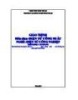
Giáo trình Điện tử công suất (Ngành: Điện tử công nghiệp - Cao đẳng) - Trường Cao đẳng nghề Ninh Thuận
 202 p |
202 p |  5
|
5
|  2
2
-

Giáo trình Điện tử công suất (Ngành: Điện công nghiệp - Cao đẳng) - Trường Cao đẳng nghề Ninh Thuận
 200 p |
200 p |  1
|
1
|  0
0
-

Giáo trình Điện tử công suất (Ngành: Điện tử công nghiệp - Trung cấp) - Trường Cao đẳng nghề Ninh Thuận
 202 p |
202 p |  1
|
1
|  0
0
Chịu trách nhiệm nội dung:
Nguyễn Công Hà - Giám đốc Công ty TNHH TÀI LIỆU TRỰC TUYẾN VI NA
LIÊN HỆ
Địa chỉ: P402, 54A Nơ Trang Long, Phường 14, Q.Bình Thạnh, TP.HCM
Hotline: 093 303 0098
Email: support@tailieu.vn









